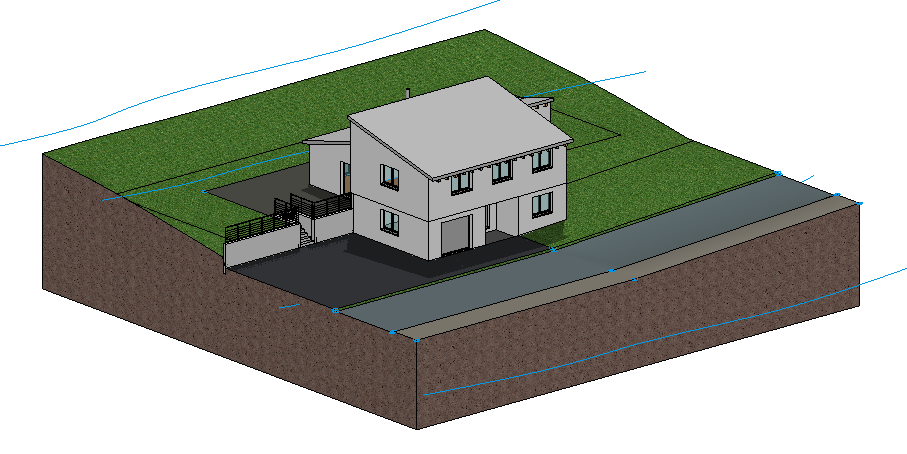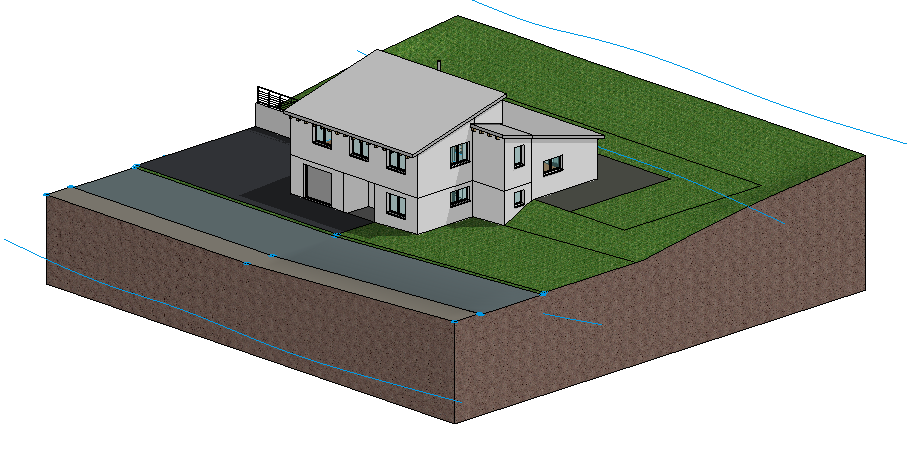Geländeflächen anpassen ¶
Workshop
Die Strasse soll nach dem Vorplatz des Hauses eine Steigung erhalten. Dazu müssen die Konturen angepasst werden.
- Zeichnen Sie als erstes eine vertikale Hilfslinie an die Kante des Vorplatzes.
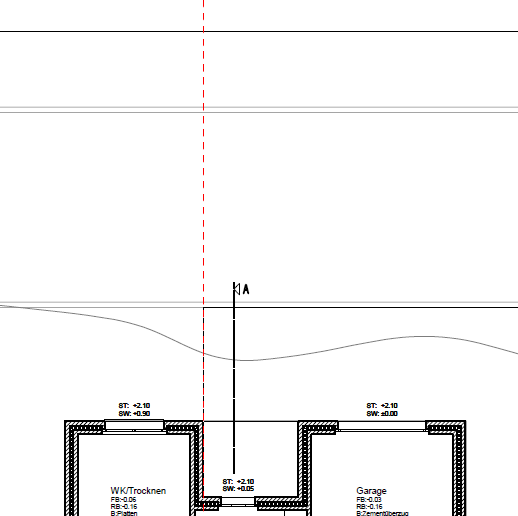
- Wählen Sie dann die Geländefläche der Strasse P1 und bewegen Sie den Cursor auf das untere Element des Polygons, bis der Doppelpfeil erscheint. Mit einem Klick P2 aktivieren Sie die aktuelle Manipulationsfunktion in der Eingabehilfe. Um die Auswahl der Funktion direkt am Cursor anzuzeigen, drücken Sie die Tab -Taste.
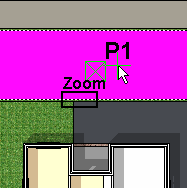

- Wählen Sie die Funktion PUNKT EINFÜGEN und setzen Sie an der Hilfslinie einen neuen Punkt.
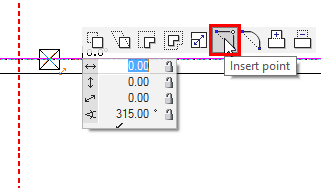
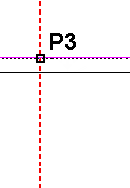
Die folgende Abfrage kann mit
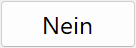 bestätigt werden.
bestätigt werden.
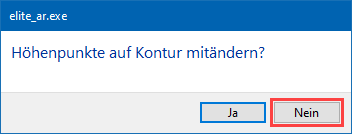
- Die Strasse ist immer noch markiert. Bewegen Sie den Cursor auf das obere Element des Polygons, bis der Vierfachpfeil wieder erscheint. Mit einem Klick aktivieren Sie die Manipulationsfunktion. Die zuletzt gewählte Funktion PUNKT EINFÜGEN ist immer noch aktiv und der neue Punkt kann an der Hilfslinie eingefügt werden. Die folgende Abfrage kann mit
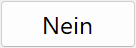 bestätigt werden.
bestätigt werden.

- Machen Sie nun dasselbe beim Gehweg. Wählen Sie die Geländefläche und bewegen Sie den Cursor auf das untere Element des Polygons, bis der Doppelpfeil erscheint. Klicken Sie auf das Element und fügen Sie einen neuen Punkt ein. Dasselbe beim oberen Element durchführen.
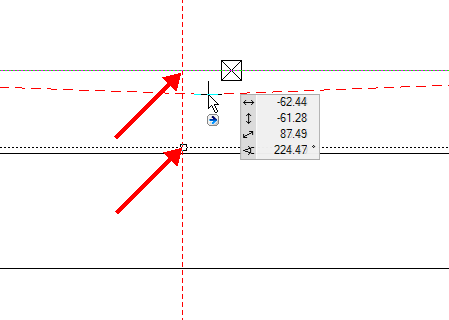
- Nun können die Höhenpunkte verändert bzw. neue hinzugefügt werden. Ändern Sie als erstes die bestehenden Punkte, indem Sie auf einen Definitionspunkt klicken.
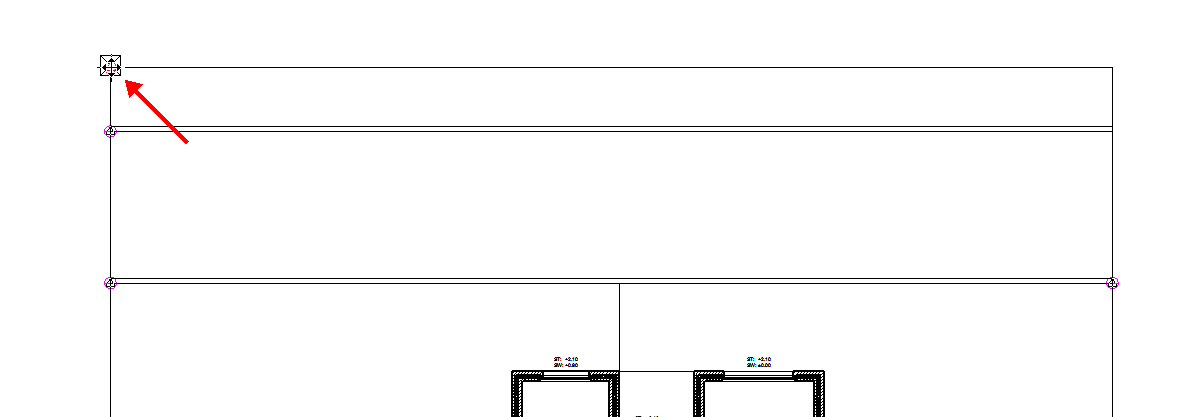
- Geben Sie in der Eigenschaftsleiste bei der z-Koordinate die Höhe 80 an und brechen Sie dann die Funktion mit Esc ab.

- Klicken Sie auf den nächsten Punkt und verändern Sie die Höhe auf 70.
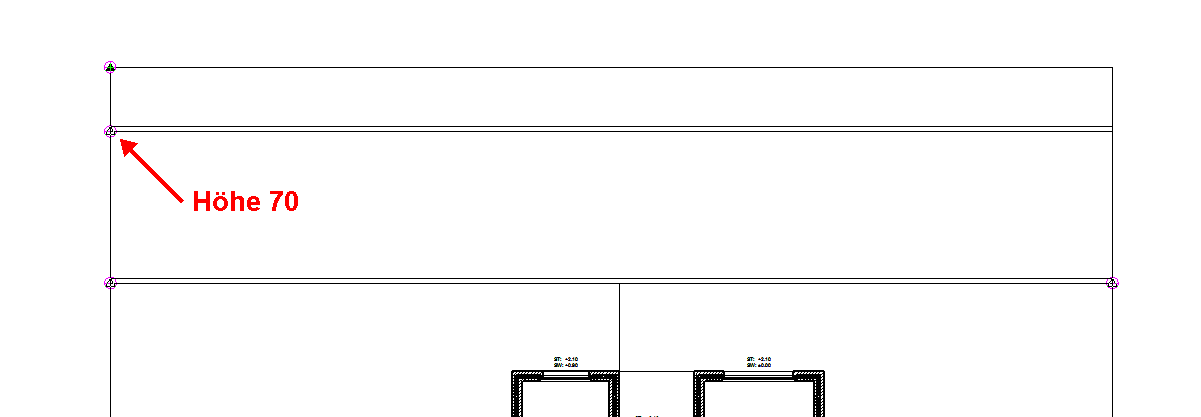
- Ändern Sie auch den letzten Punkt auf die Höhe 80.
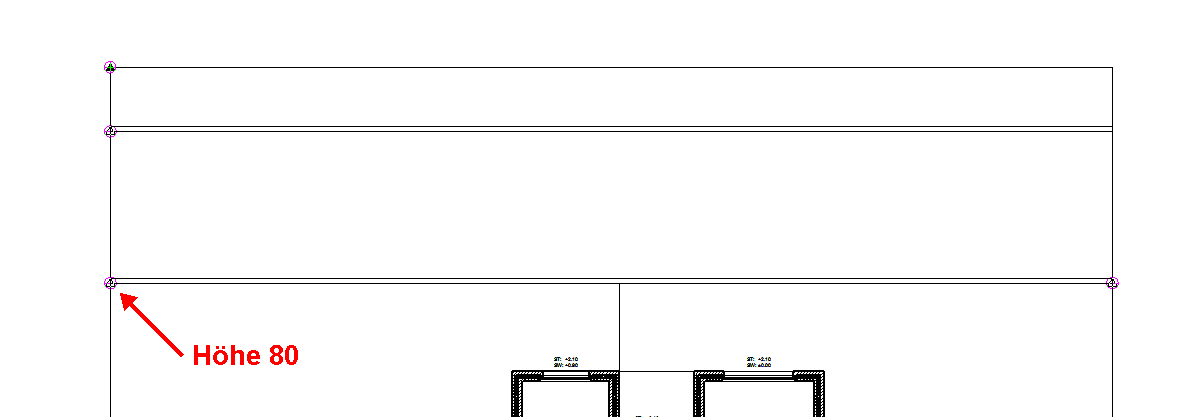
- Den Geländeflächen müssen nun neue Höhen zugeordnet werden. Starten Sie die Funktion NEUER DEFINITIONSPUNKT.
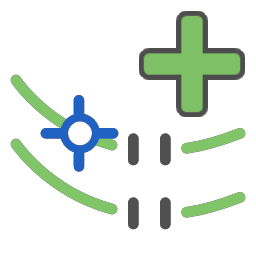
- Geben Sie bei der z-Koordinate die entsprechende Höhe an und setzen Sie die Punkte auf die Ecken und Knotenpunkte der Geländeflächen. Schliessen Sie die Funktion mit Enter ab.
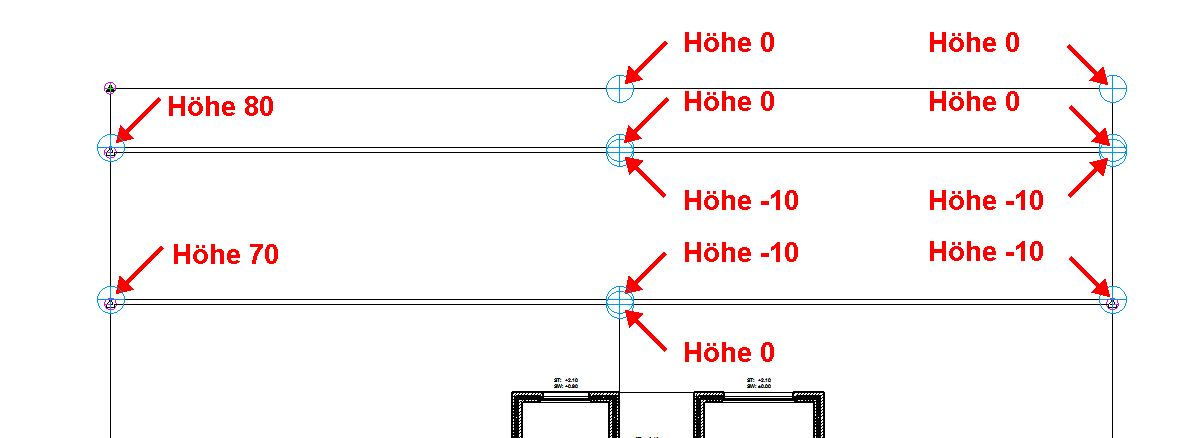
Das Gelände sollte jetzt so aussehen: